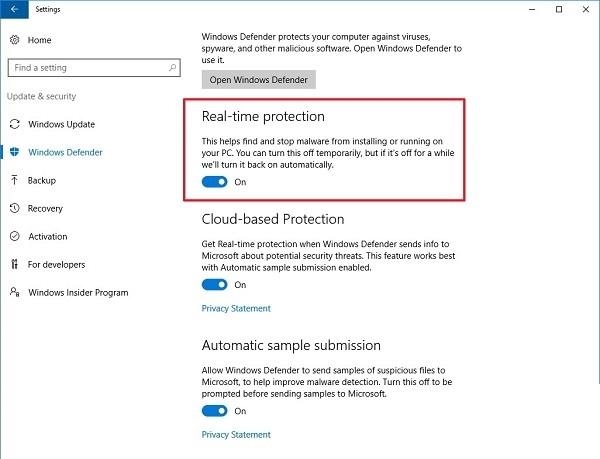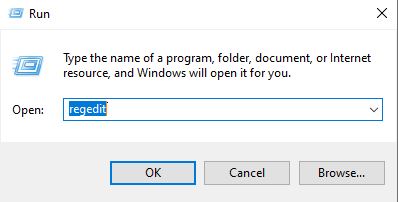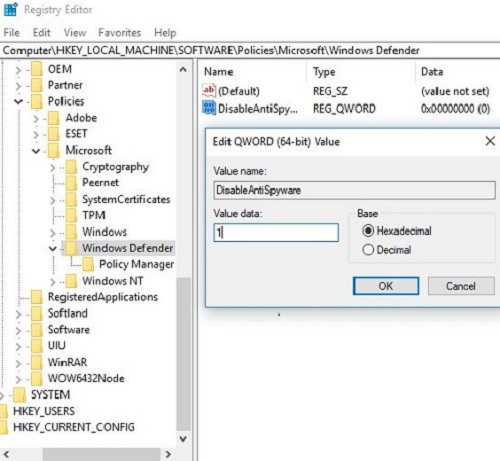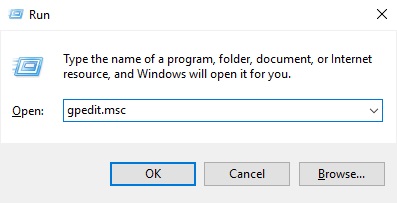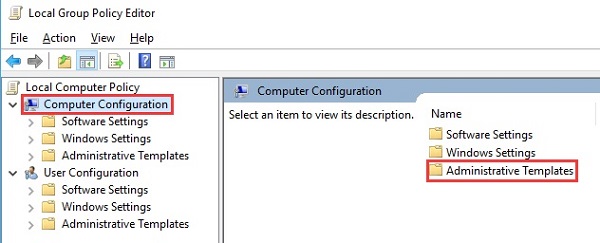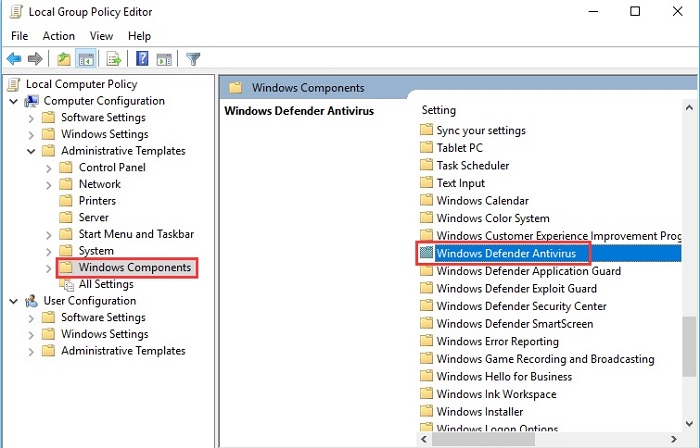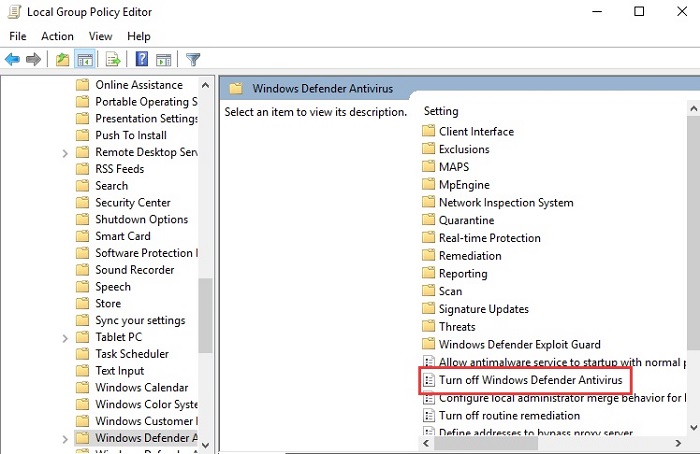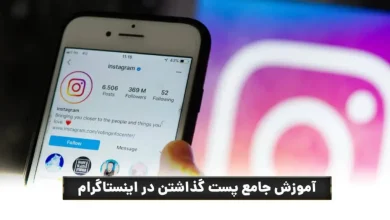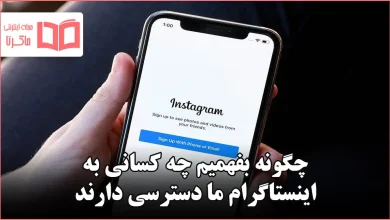نحوه غیر فعال کردن آنتی ویروس Windows Defender ویندوز؛ احتمالا برای شما هم پیش آمده است که بخواهید یک آنتی ویروس جدید، برنامه یا بازی روی کامپیوتر خود نصب کنید و ویندوز دیفندر دائما جلوی آن را بگیرد. حتی گاهی سپر امنیتی این برنامه جلوی کرک کردن برنامه های خاص را نیز می گیرد.
برای خاموش کردن آنتی ویروس ویندوز ١٠ نیاز به نصب برنامه خاصی نیست و فقط کافیست مراحل ساده ای که در ادامه این مقاله از بخش ترفند ماگرتا گفته می شود را مرحله به مرحله انجام دهید.
نحوه غیرفعال کردن آنتی ویروس ویندوز 10
در ویدیو زیر به طور کامل با تنظیمات Windows Defender در ویندوز ده آشنا می شوید. پس از مشاهده ویدیو زیر حتما ادامه مقاله را نیز بخوانید زیرا اطلاعات بسیار مفیدی را برای شما قرار دادهایم.
اگرچه راه های مختلفی برای غیرفعال کردن Windows Defender وجود دارد اما توصیه ما به شما این است که حتما از داشتن نرم افزار آنتی ویروس بر روی سیستم خود مطمئن شوید. اگر به دلایلی آنتی ویروس خود ویندوز را دوست ندارید، می توانید به گزینه های خوب دیگری مثل Bit defender ،Kaspersky یا Norton و… فکر کنید.
آموزش غیرفعال کردن آنتی ویروس در ویندوز 10
برای انجام این کار سه روش مختلف وجود دارد، پیشنهاد ما به شما استفاده از روش اول می باشد زیرا هم ساده تر می باشد و هم اصولی تر است.
روش اول خاموش کردن آنتی ویروس ویندوز ۱۰
قسمت Settings را از منوی استارت باز کرده و در قسمت سمت چپ بر روی Update & Security کلیک کنید.
در نوار سمت چپ بر روی Windows Defender کلیک کرده و وضعیت قسمت Real-Time Protection آن را از ON به OFF تغییر دهید.
البته این روش ممکن است زیاد جوابگو نباشد. زیرا اگر دقت کنید در قسمت توضیحات Real-Time Protection، به کلمه Temporary اشاره شده است. که به این معنی می باشد که با ریبوت کردن مجدد ویندوز این سرویس مجددا فعال خواهد شد.
روش دوم غیر فعال سازی آنتی ویروس
گام اول – برای غیر فعال کردن آنتی ویروس ویندوز با زدن دکمه پنجره + R وارد قسمت Run شده و عبارت regedit رو تایپ کنید.
گام دوم – پنجره ای باز می شود از قسمت سمت راست به مسیر مقابل بروید.
HKEY_LOCAL_MACHINE\SOFTWARE\Policies\Microsoft\Windows Defenderگام سوم – در سمت راست باید کلید DisableAntiSpyware رو ببینید. (اگر چنین کلیدی نیست در فضای خالی راست کلیک انتخاب New و کلیک بر روی (DWORD (64-bit نام آن را DisableAntiSpyware قرار دهید)
گام چهارم – بر روی کلید DisableAntiSpyware دابل کلید کرده و در قسمتvalue data عدد 0 را به 1 تغییر دهید.
روش سوم خاموش کردن Windows Defender
گام اول – مانند مرحله دوم Run را باز کنید اما این بار دستور gpedit.msc را وارد کرده و Ok را بزنید.
گام دوم – در صفه جدیدی که باز می شود در قسمت سمت راست بر روی Computer configuration و سپس Administrative Templates کلیک نمایید.
به قسمت Windows Components رفته و بر روی Windows Defender Antivirus دوبار کلیک نمایید
بر روی گزینه Turn off Windows Defender Antivirus دو بار کلیک نمایید
☑️ به پایان آموزش ۳ روش آسان برای غیر فعال کردن آنتی ویروس ویندوز ۱۰ رسیدیم، اگر سوالی در این رابطه دارید حتما آن را از بخش نظرات بپرسید.